Sådan laver du Boomerang fra eksisterende video i 2022
Vi ved alle, hvor underholdende boomerang kan være. Med et øjeblik eller objekt, der går frem og tilbage i en video, forvandler det et kedeligt øjeblik til et sjovt. Men har du nogensinde ønsket at omdanne en video til Boomerang, der er gemt på din smartphone?
Vi er her med denne tutorial for at gøre dit ønske til virkelighed. Følg trinene her for at lav Boomerang fra eksisterende video i Kamerarulle eller Galleri på henholdsvis iPhone og Android.
Gå ikke glip af: Sådan spiller du musik og optager på samme tid
Lad os først se de hurtige trin til Android-telefoner.
Indhold
Sådan opretter du Boomerangs fra eksisterende videoer på Android
- Installer Looper – Boomerang Video Converter fra Play Butik.
- Tryk på i appen Skuffe under Kamera .
- Vælg den ønskede video, og vent, indtil den indlæses.
- Vælg den ønskede del af videoen og tryk på Vælg Scene
- Brug knapperne nederst til at ændre lyden, vælge rækkefølgen eller anvende et filter.
- Når du er færdig, skal du trykke på Loop det.
- Tilføj en billedtekst til din video.
- Nu kan du uploade den til Looper-serveren ved at trykke på Upload til Looper.
- Eller du kan dele videoen ved at trykke på Share.
- Find din video i mappen Recoil i dine billeder på telefonen.
Lad os nu se på disse trin i detaljer, herunder screenshots og også hvordan man gør det på iPhone.
Lav Boomerang fra eksisterende video med skærmbilleder
Så, som du allerede har gættet, er der apps til både Android og iOS, der lader dig konvertere videoer til Boomerang. Efter at have prøvet et par stykker fandt vi dem, der fungerer som en charme.
Så lad os først komme til metoden til Android. iOS-brugere kan springe til den næste senere i artiklen.
Konverter video til Boomerang på Android
- Installer appen Looper – Boomerang Video Converter fra Play butik.
- Åbn appen efter den vellykkede installation. Du kan oprette en konto eller bruge den som Gæst.
- Giv appen de nødvendige tilladelser.
- Åbn appen, og tryk på inde i appen Skuffe under Kamera .

5. Vælg den ønskede video at du vil konvertere og vente, indtil den er helt indlæst i appen.
6. Vælg den del af videoen, du vil inkludere, ved at trække i skydere til i begyndelse og slutning nederst (se skærmbilledet nedenfor).
7. Tryk nu på Vælg Scene at fortsætte.

8. Brug knapperne nederst til ændre eller slå lyden fra, vælge rækkefølgenog anvende et filter (se skærmbilledet nedenfor).
9. Når du er færdig, skal du trykke på Loop det.

10. Fortæl lidt om din video og Tilføj en billedtekst gør det spændende (se skærmbilledet nedenfor).
11. Nu kan du uploade den til Looper-serveren ved at trykke på Upload til Looper eller du kan dele videoen ved at trykke på Share.

Gå ikke glip af nedenstående artikler, som er håndplukket af os til dig.
- Dubsmash alternative apps til at oprette Lip Sync-videoer
- Sådan deler du videoer på flere platforme på én gang
- Sådan fjerner du vokal fra en sang ved hjælp af Audacity
- Videostjerne alternative apps til at skabe fantastiske videoer
Gør video til Boomerang på iOS
1. For at komme i gang skal du installere AvivA – loop videoer og billeder app. Den fås til gratis i App Store.
2. Start appen, når den er installeret, og giv den adgang til dine billeder. Appen henter videoerne fra din kamerarulle og viser dem til dig. Tryk på den ønskede video fra kamerarullen, som du ønsker at konvertere til Boomerang.
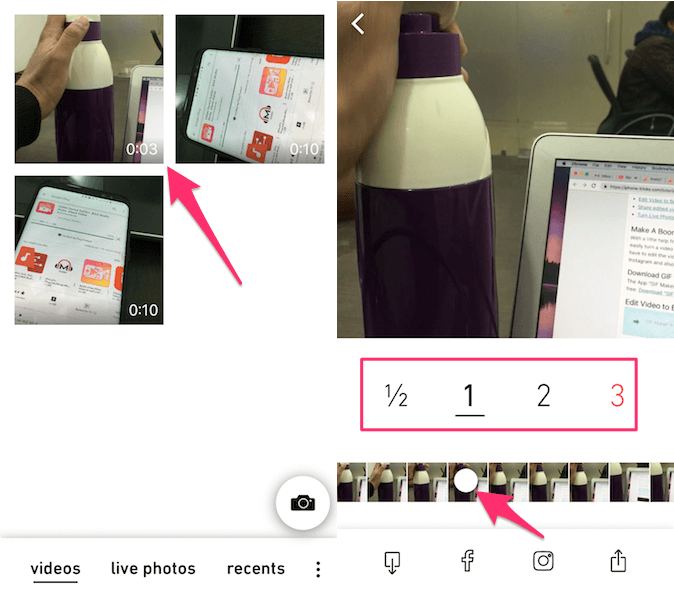
3. Den valgte video indlæses i appen. Flyt hvid prik i videoens tidslinje nederst for at vælge startpunktet for boomerangen. Du har muligheder for at vælge længden af boomerang-videoen/GIF. Du kan vælge mellem et halvt sekund, 1, 2 eller 3 sekunder.
4. Nu, hvis du vil have mere redigeringsmuligheder derefter swipe opad i sektionen, hvor du ser mulighederne for valg af tid. Her kan du tilføje tekst til videoen, hvis du vil, og vælge hastighed til Boomerang ved hjælp af skyderen.
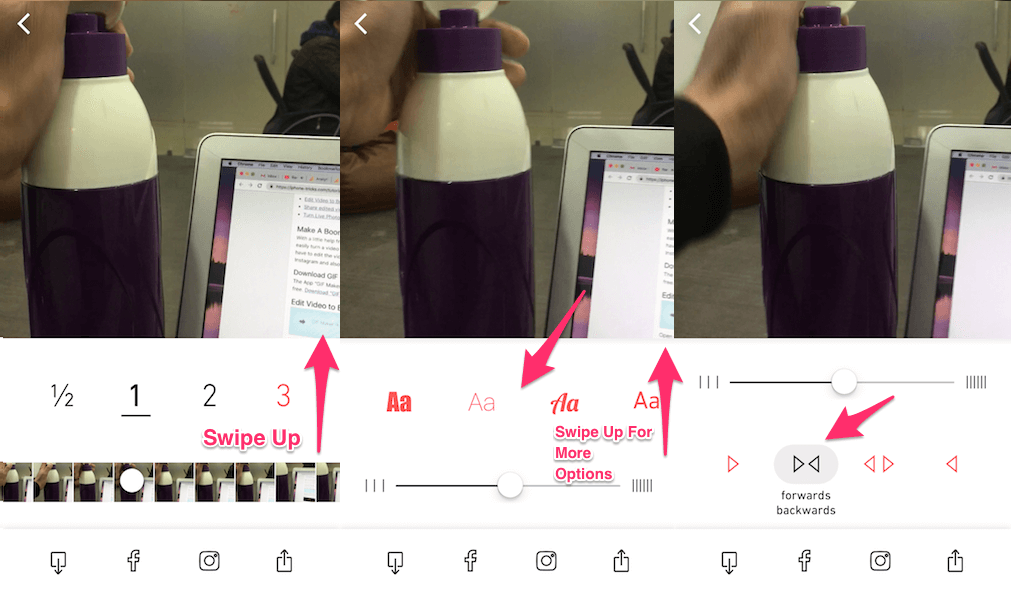
5. På glider opad igen, vil du finde muligheder for at indstille retning for videoen. Som standard er den indstillet til fremad baglæns som ikke er andet end Boomerang. Hvis du vil, kan du vælge andre retninger som f.eks baglæns fremad, kun baglænsOsv
6. Når du er tilfreds med alle indstillingerne, kan du gemme videoen i kamerarullen ved hjælp af gem ikon nederst til venstre. Eller du kan dele boomerangen direkte med andre platforme ved hjælp af del ikon nederst til højre.
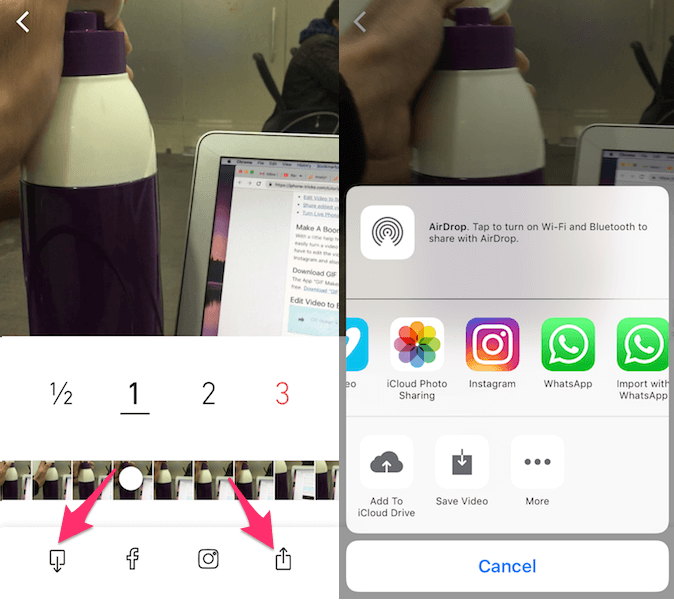
Med dette har du lavet boomerang fra en forudindspillet video på iPhone.
Gå ikke glip af: Sådan trimmer du YouTube-videoer online og downloader dem
Ofte stillede spørgsmål
Kan du forvandle en video til en boomerang?
Du kan forvandle en video til en boomerang ved at bruge apps på Android eller iPhone, såsom Looper – Video Boomerang Converter-appen fra Play Butik. Det har forskellige muligheder, herunder ordre og lyd til at lave et boomerangklip.
Hvordan gemmer du en boomerang-video?
Du behøver ikke selv at gemme en boomerang-video, da de automatisk gemmes på din telefon, når du er færdig med at oprette dem i appen. For at se dine Boomerangs skal du gå til telefonens kamerarulle. Looper-appen gemmer videoen i mappen Recoil.
Hvordan sætter du boomerang-videoer på Instagram?
For at lægge boomerang-videoer på Instagram i Looper-appen skal du trykke på Del, efter du har oprettet din video. Vælg Instagram Stories eller Instagram-feed afhængigt af, hvor du vil sende din video.
Kan jeg sløjfe en video på iPhone?
Du kan sløjfe en video på iPhone ved at bruge AvivA – loop videoer og billeder app. Vælg den ønskede video, vælg det fragment, du vil konvertere, og retningen på videoen, og del det eller gem det.
Wrap Up
Dette var de nemmeste måder at omdanne gemte videoer i Galleri eller Kamerarulle til Boomerang. Giv disse apps en chance, og fortæl os din oplevelse med dem eller enhver anden lignende app i kommentarerne nedenfor. Glem heller ikke, at du nu har mulighed for at lave ruller ud af dine videoer – Prøv det og se, hvor overraskede dine følgere vil blive!
Hvis du fandt informationen værdifuld, så del denne artikel på sociale medier.
Seneste Artikler